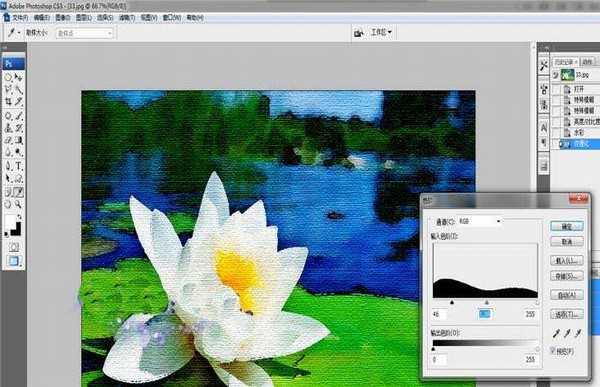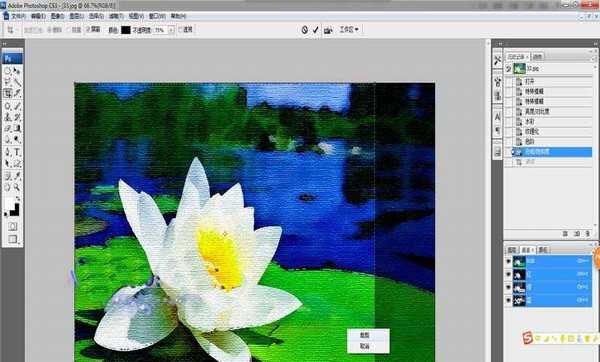也许对于很多人来说,小时候的梦想均是异想天开,有想成为科学家的、有想成为科学家或有想成为画家的等等。但是当我们一点点长大,好像还有一些事情没有完成,与我们之前的梦想相距甚远。而如果我们认识了PS软件,可能可以弥补我们的一些遗憾。以下小编“林曌乐园”为大家分享一下”如何通过Photoshop软件制作水彩画”案例,希望能帮到大家。
- 软件名称:
- Adobe Photoshop 8.0 中文完整绿色版
- 软件大小:
- 150.1MB
- 更新时间:
- 2015-11-04立即下载
1、添加特殊模糊效果。首先,打开Photoshop SC3软件,并双击软件中心调出【打开】对话框,选择前期准备好的图片;然后,在主菜单栏中选择【滤镜】-【模糊】-【特殊模糊】,将半径设置为100,阈值设置为100,品质为低,并单击确定按钮,如下图所示。
2、调整图层的亮度/对比度。为了使当前图片色彩对比度比较明显,色彩分明,我们可调整图层的亮度/对比度。具体操作:在主菜单栏中选择【图像】-【调整】-【亮度/对比度】,并根据当前图片可将亮度设置为-35,对比度设置为100,如下图所示。
3、添加图片的水彩效果。为了使图片具有水彩效果,我们可使用PS软件滤镜的水彩画功能。具体操作如下:在主菜单栏中选择【滤镜】-【艺术效果】-【水彩】,在弹出的对话框将画笔细节和纹理均设置为1,阴影强度为0,并单击确定按钮,如下图所示。
4、添加纹理化效果。为了当前的水彩画具有纸张褶皱的效果,我们可添加软件中的纹理化效果。具体操作如下:在主菜单栏中选择【滤镜】-【纹理】-【纹理化】,将纹理设置为画布,缩放设置为最大值,其他保持不变,如下图所示。
5、调整色阶效果。当我们想要使当前画布更具有层次感,我们可在当前画布调整色阶数值。具体操作如下:在主菜单栏选择【图像】-【调整】-【色阶】或输入“Ctrl+L”命令调出色阶对话框,并在对话框中将滑钮向右移动直至我们需要的水彩效果,如下图所示。
6、调整色相/饱和度效果。为了使当前画布更具有鲜明的效果,我们可使用软件中的色相/饱和度调整该效果。具体操作:选择【图像】-【调整】-【色相/饱和度】或输入“Ctrl+U”命令调出该对话框,将色相设置为11,饱和度设置为19,如下图所示。
7、剪切画布。为了使我们的画布具有维和美、整体突出,我们可将边角部分剪切去除。具体操作:在左侧菜单栏中选择【剪切工具】,并将宽设置为800,高度设置为600,并在当前画布拖拉相应的区域,如下图所示。(备注:如果你所制作的画布整体效果比较好,则无需该步操作)
相关推荐:
PS怎么给新春图制作水彩画效果?
ai怎么将照片做成彩色油墨画效果?
ps中怎么设计一个彩色海浪效果的图形?
ps,图片,水彩画
更新动态
- 小骆驼-《草原狼2(蓝光CD)》[原抓WAV+CUE]
- 群星《欢迎来到我身边 电影原声专辑》[320K/MP3][105.02MB]
- 群星《欢迎来到我身边 电影原声专辑》[FLAC/分轨][480.9MB]
- 雷婷《梦里蓝天HQⅡ》 2023头版限量编号低速原抓[WAV+CUE][463M]
- 群星《2024好听新歌42》AI调整音效【WAV分轨】
- 王思雨-《思念陪着鸿雁飞》WAV
- 王思雨《喜马拉雅HQ》头版限量编号[WAV+CUE]
- 李健《无时无刻》[WAV+CUE][590M]
- 陈奕迅《酝酿》[WAV分轨][502M]
- 卓依婷《化蝶》2CD[WAV+CUE][1.1G]
- 群星《吉他王(黑胶CD)》[WAV+CUE]
- 齐秦《穿乐(穿越)》[WAV+CUE]
- 发烧珍品《数位CD音响测试-动向效果(九)》【WAV+CUE】
- 邝美云《邝美云精装歌集》[DSF][1.6G]
- 吕方《爱一回伤一回》[WAV+CUE][454M]